Problemen met gegevensoverdracht tussen apps oplossen
Dit artikel bevat richtlijnen voor probleemoplossing voor scenario's waarbij een Microsoft Intune-app-beveiligingsbeleid (APP) dat is ontworpen om gegevensoverdracht toe te staan, niet werkt zoals bedoeld. De meest voorkomende toepassingen van de Intune-APP zijn voor gegevensbeveiliging, het beheren van de overdracht van bedrijfsgegevens tussen door APP beheerde toepassingen (apps) en het beperken van gegevensoverdracht naar niet-beheerde apps. Gebruikers kunnen bijvoorbeeld bedrijfsgegevens van de Microsoft Outlook-app overdragen naar de Microsoft Excel-app (zowel door beleid beheerd) als niet naar de mobiele Dropbox-app (een onbeheerde app).
Wanneer u Intune APP voor gegevensbeveiliging toepast, ziet u dat uw gebruikers geen gegevens kunnen overdragen tussen beheerde apps, zoals Outlook en Teams. In dergelijke scenario's gebruikt u de stappen voor probleemoplossing in dit artikel om het probleem te diagnosticeren en op te lossen. Zie Problemen met de implementatie van app-beveiligingsbeleid in Intune oplossen voor algemene app-probleemoplossing.
Controleer of u ondersteunde platforms, besturingssysteemversies en apps gebruikt
Controleer of u voldoet aan de vereisten voor het gebruik van app-beveiligingsbeleid. Er zijn enkele vereisten voor ondersteunde platformen, besturingssysteemversies en apps.
Ondersteunde platforms: App-beveiliging beleid wordt ondersteund op iOS, iPadOS en Android. Gedeelde iPad-apparaten en toegewezen Android Enterprise-apparaten worden echter niet ondersteund.
Ondersteunde versies van het besturingssysteem: controleer of u werkt met een ondersteund besturingssysteem en een ondersteunde versie. Let op eventuele speciale versievereisten voor app-beveiligingsbeleid, zoals beschreven in ondersteunde besturingssystemen en browsers in Intune. Ondersteunde besturingssystemen veranderen na verloop van tijd en oudere versies worden niet ondersteund. Zorg er ook voor dat uw besturingssysteem voldoet aan de vereisten van elke app die u gebruikt.
Ondersteunde apps: Apps moeten worden geïntegreerd met de Microsoft Intune App SDK ter ondersteuning van app-beveiligingsbeleid. Zie microsoft Intune beveiligde apps voor een lijst met ondersteunde Microsoft- en partnertoepassingen.
Controleer of het account een bedrijfsaccount is en of het bestand bedrijfsgegevens is
Het bereik van intune-app-beveiligingsbeleid (APP) omvat alleen bedrijfsaccounts en -gegevens. U kunt APP niet gebruiken om persoonlijke accounts te beveiligen of de overdracht van persoonlijke gegevens te beheren. Als u app correct wilt toepassen, moet u ervoor zorgen dat het account dat u gebruikt om u aan te melden bij de beheerde app een bedrijfsaccount is en dat de gegevens die u probeert te delen bedrijfsgegevens zijn. Bekijk het volgende:
Bedrijfsaccounts: gebruikersaccounts behoren tot de Microsoft Entra-tenant van uw bedrijf en worden beschouwd als bedrijfsaccounts. Deze accounts kunnen worden gesynchroniseerd met on-premises Active Directory met behulp van Microsoft Entra Connect. U moet Intune-licenties toewijzen aan uw gebruikers om APP te kunnen gebruiken.
Bedrijfsgegevens: de gegevens die zijn opgeslagen op beheerde locaties, zoals OneDrive voor Bedrijven of SharePoint Online, worden beschouwd als bedrijfsgegevens. Gegevens die zijn opgeslagen in persoonlijke, lokale opslaglocaties worden niet behandeld als bedrijfsgegevens. Bestanden die zijn gemaakt met beheerde Microsoft-Office-app s (zoals Word of Excel), worden alleen als bedrijfsgegevens beschouwd wanneer ze worden opgeslagen op een beheerde locatie (OneDrive voor Bedrijven en SharePoint Online). Als u Office-bestanden opslaat in OneDrive voor Bedrijven, worden ze behandeld als bedrijfsgegevens. Bestanden die zijn opgeslagen in lokale opslag of op andere niet-beheerde locaties, worden behandeld als persoonlijke gegevens en worden niet beveiligd door APP. Concept-, verzonden en ontvangen e-mailberichten in de Microsoft Outlook-app worden behandeld als bedrijfsgegevens als ze zijn gemaakt terwijl ze zijn aangemeld met een bedrijfsaccount.
Apps met meerdere identiteiten: Sommige toepassingen, zoals Outlook en OneDrive, bieden ondersteuning voor meerdere identiteiten, zodat u zowel zakelijke als persoonlijke accounts tegelijk aan de apps kunt toevoegen. In dit scenario worden bestanden, e-mailberichten en documenten onder bedrijfsaccounts behandeld als bedrijfsgegevens en beveiligd door APP. Bestanden die zijn opgeslagen in de OneDrive voor Bedrijven en e-mailberichten en bijlagen van Outlook, worden bijvoorbeeld behandeld als bedrijfsgegevens. U kunt de overdrachtsgegevens van deze gegevens beperken met behulp van APP. Aan de andere kant worden OneDrive-bestanden en Outlook-e-mailberichten onder persoonlijke accounts behandeld als persoonlijke gegevens en worden ze niet beveiligd door APP. U kunt de gegevensoverdracht voor deze accounts niet beperken met APP.
Controleer voor Android of de apps zich in het werkprofiel bevinden
Als u apparaten met een Android-werkprofiel gebruikt, moet u ervoor zorgen dat uw gebruikers werkprofiel-apps gebruiken bij het werken met bedrijfsgegevens. Als u Intune APP wilt toepassen op deze apparaten, moet u de Intune-bedrijfsportal app installeren in het werkprofiel. Zie De Windows 10-Bedrijfsportal-app toevoegen met Behulp van Microsoft Intune voor meer informatie over het installeren van de Bedrijfsportal-app.
Apps in het werkprofiel worden geïdentificeerd met een aktetasbadge op de app-pictogrammen.
![]()
Zie Inleiding tot Android-werkprofiel voor meer informatie over Android-werkprofiel.
Controleer of de verwachte APP-instellingen zijn toegepast op de apps
Controleer de beveiligingsbeleidsinstellingen voor apps in Zowel Intune als instellingen die aan de apparaatzijde zijn geconfigureerd. De tabel in de sectie App-instellingen controleren in de sectie Intune van dit document bevat algemene richtlijnen om te controleren of u instellingen correct hebt geconfigureerd in het beheercentrum. Controleer na bevestiging of dezelfde instellingen zijn toegepast op apps op de apparaten.
App-instellingen controleren in Intune
In het Intune-beheercentrum kunt u uw app-beveiligingsbeleid maken en beheren onder Apps> App-beveiliging-beleid. De sectie Gegevensbeveiliging bevat belangrijke instellingen voor scenario's voor gegevensoverdracht, die u moet controleren als u onverwacht gedrag ziet. De volgende tabel bevat algemene APP-instellingen voor gegevensbeveiliging en hun gebruiksvoorbeelden.
| Naam instelling | Besturingssysteem | Instellingswaarde | Gebruiksscenario |
|---|---|---|---|
| Organisatiegegevens verzenden naar andere apps | Android | Door beleid beheerde apps | Gegevensoverdracht beperken tot door beleid beheerde apps. Gegevens kunnen worden overgebracht naar onbeheerde apps, maar de gegevens worden versleuteld en kunnen niet worden geopend. |
| iOS/iPadOS | Door beleid beheerde apps met delen van het besturingssysteem | Gegevensoverdracht kan worden beperkt tot door beleid beheerde en onbeheerde apps door app-configuratiebeleid 'IntuneMAMUPN' toe te passen. Raadpleeg het configuratiebeleid voor iOS-/iPadOS-beveiligings-apps en het beheren van gegevensoverdracht tussen iOS-apps in Microsoft Intune. |
|
| iOS | Door beleid beheerde app met filteren op Open-In/Share | Beperk de gegevensoverdracht door apps te filteren die worden weergegeven in extensies voor delen. Als u bestanden deelt met deze instelling, worden de beschikbare apps beperkt tot apps die alleen Ondersteuning bieden voor Intune APP. | |
| Apps selecteren die u wilt uitsluiten | iOS | Aangepaste URI-schema's | Gegevensoverdracht naar specifieke onbeheerde apps toestaan. |
| Android | App-pakket-id's | Gegevensoverdracht naar specifieke onbeheerde apps toestaan. | |
| Universele koppelingen selecteren die u wilt uitsluiten | iOS/iPadOS | URL-tekenreeksen | Geef onbeheerde apps op om URL-koppelingen te openen in plaats van Microsoft Edge. |
| Beheerde universele koppelingen selecteren | iOS/iPadOS | URL-tekenreeksen | Geef beheerde apps op om URL-koppelingen te openen in plaats van Microsoft Edge. |
| Kopieën van organisatiegegevens opslaan | Alle | Blokkeren | Locaties voor het opslaan van bestanden blokkeren of beperken. |
| Gebruiker toestaan kopieën op te slaan in geselecteerde services | Alle | OneDrive voor Bedrijven, SharePoint, Box, Lokale opslag, Fotobibliotheek | Geef de locaties voor het opslaan van beheerde bestanden op. Andere locaties worden geblokkeerd of gegevens worden versleuteld. |
| Gegevens ontvangen van andere apps | Alle | Alle apps | Toestaan dat beheerde apps gegevens ontvangen van elke app, inclusief onbeheerde apps. |
| iOS/iPadOS | Alle apps met binnenkomende organisatiegegevens | Toestaan dat beheerde apps gegevens ontvangen van elke app, inclusief onbeheerde apps. | |
| Alle | Door beleid beheerde apps | Toestaan dat apps alleen gegevens ontvangen van door beleid beheerde apps. | |
| Alle | Geen | Blokkeer binnenkomende gegevens van elke app. | |
| Gegevens openen in organisatiedocumenten | Alle | Toestaan | Hiermee staat u het openen van gegevens uit gegevensbronnen toe. |
| Alle | Blokkeren | Het openen van gegevens uit specifieke gegevensbronnen beperken. | |
| Gebruikers toestaan gegevens van geselecteerde services te openen | Alle | OneDrive voor Bedrijven, SharePoint, Camera, Fotobibliotheek | Apps voor geselecteerde gegevensbronnen mogen gegevens openen uit. |
| Overdracht van webinhoud met andere apps beperken | Alle | Microsoft Edge | Geef de door beleid beheerde Microsoft Edge-app op om URL-koppelingen te openen. |
Zie beveiligingsbeleidsinstellingen voor iOS-/iPadOS-apps en beveiligingsbeleidsinstellingen voor Android-apps voor meer informatie.
App-instellingen aan de apparaatzijde controleren met Microsoft Edge
Voer Intune-diagnostische gegevens uit in Microsoft Edge om te controleren of de APP-instelling is toegepast op elke beheerde toepassing op een apparaat.
Open Microsoft Edge op het apparaat en voer de URL in, about:intunehelp. Intune Diagnostics wordt geopend, zoals wordt weergegeven in de onderstaande voorbeelden.
Tik op Status van Intune-app weergeven (iOS/iPadOS) of APP-INFO (Android) weergeven om APP-instellingen weer te geven die zijn toegepast op elke app op het apparaat.
Vergelijk instellingswaarden in deze weergave met de waarden die zijn geconfigureerd in Intune.
Zie Beveiligingslogboeken voor client-apps controleren voor een uitleg van de waarden van deze instellingen.
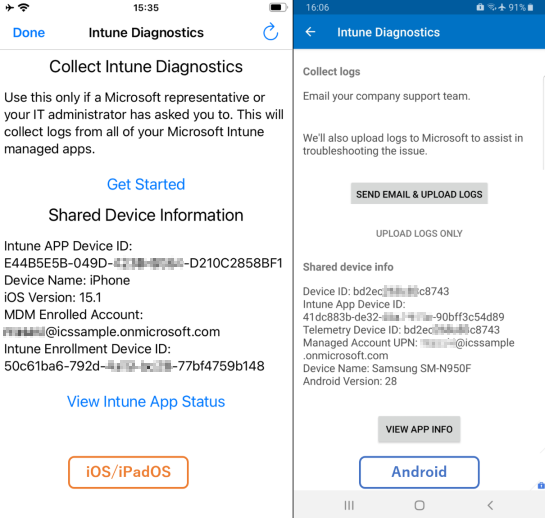
Opmerking: In deze weergave kunt u ook de app-versie en de Intune App SDK-versie controleren.
Het gedrag vergelijken met andere apparaten, gebruikers, apps en patronen
Los problemen op door gedrag te vergelijken op apparaten, gebruikers, apps en bewerkingen om de hoofdoorzaak te scheiden en te verfijnen. Probeer het probleem op andere apparaten te identificeren of te reproduceren en met andere gebruikers om te begrijpen of het probleem specifiek is voor één apparaat of een subset van apparaten. Als u het probleem niet ziet op andere apparaten, probeert u te bepalen wat er anders is over het problematische apparaat, zoals gebruikersgroepen, apparaatmodellen, besturingssysteemversies, enzovoort.
Het helpt ook bij het vergelijken van gedrag tussen apps. Er is mogelijk geen probleem met de Excel-app met de Word-app. Wanneer u deze vergelijkingen uitvoert, is het belangrijk om app-versies en Intune App SDK-versies te noteren, omdat het onverwachte gedrag mogelijk specifiek is voor versies. U wordt aangeraden regelmatig apps bij te werken naar de nieuwste versie die beschikbaar is.